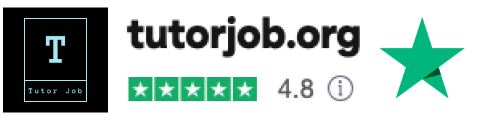Devenez tuteur sur Preply
Guide étape par étape pour trouver vos premiers étudiants sur Preply
1. Modifiez la visibilité de votre profil
- Étape 1. Rendez votre profil visibleIAu début, votre profil reste caché sur Preply.com. Pour le rendre visible, regardez la vidéo d'instruction qui apparaît après vous être connecté.
- Étape 2. La bannière jauneFaites attention aux bannières jaunes qui apparaissent sur votre page et qui indiquent la marche à suivre pour masquer votre profil. En suivant ces étapes, votre profil sera visible par les étudiants potentiels. Cette bannière peut apparaître à d'autres moments, alors faites attention.
- Étape 3. Répondez toujours à vos étudiantsN'oubliez pas que si vous ne répondez pas aux étudiants dans les 24 heures, Preply masquera votre profil. Alors, essayez TOUJOURS de répondre rapidement !
- Étape 4. Découvrez le succès de votre profilUne fois que votre profil est visible, vous devriez commencer à voir des mouvements sur votre page Mes statistiques ! Vous y trouverez un bloc " Vue du profil " indiquant le nombre de fois où les étudiants ont vu votre profil !
2. Explorer la page Mes statistiques
- Étape 1. Accéder à la page Mes statistiquesConsidérez cette page comme votre " point central " pour les informations essentielles. Consultez régulièrement cette page. Pour en savoir plus sur cette page, cliquez ici.
- Étape 2. Consultez la section RecommandationsCompléter chaque onglet de la section Recommandés est une étape essentielle pour renforcer votre profil. En suivant ces onglets, vos informations de paiement seront configurées et prêtes pour les retraits, et vous recevrez des suggestions pour améliorer votre profil. Ces suggestions apparaîtront tout au long de votre séjour sur Preply, alors consultez-les régulièrement. Elles peuvent vous suggérer d'envoyer un message à un élève pour le féliciter de sa cinquième leçon, ou de demander à un élève de laisser un commentaire sur votre profil.
- Étape 3. Statistiques sur les Performances annuellesGardez un œil sur les onglets de statistiques sur les performances annuelles, comme la position moyenne du profil et le score du profil. Survolez les points d'interrogation pour obtenir des informations détaillées et des conseils d'amélioration. Plus ces scores sont élevés, plus le nombre d'étudiants potentiels qui verront votre profil sera important.
3. Visitez la section Académie
- Académie des Tuteurs PreplyUtilisez immédiatement les précieuses ressources de l'Académie. Les cours et les Webinaires disponibles visent à améliorer votre image en tant que tuteur.
- Cours et webinaires recommandésLes nouveaux cours pour tuteurs et les webinaires de développement professionnel de Preply sont fortement recommandés. Ils ont prouvé qu'ils amélioraient les profils et aidaient à gagner des abonnés. Vous pouvez les trouver ici : https://preply-tutors-academy.thinkific.com/pages/new-tutors ou cliquez sur "Nouveaux tuteurs" en haut de la page de l'Académie.
Nous vous recommandons de commencer par les cours suivants :
- Bienvenue à Preply
- Comment enseigner une langue
- BONUS!! En suivant ce cours, vous obtiendrez un autre certificat que vous pourrez afficher sur votre profil Preply !
- Enseigner d'excellentes leçons avec les ressources offertes par Preply
- Proposer un essai réussi de 25 minutes
And the Webinars to sign up for:
- How to plan your first lesson
- Tutor's Café
- A webinar to share experiences, materials and teaching tips/ideas.
- Ask Me Anything: Preply AI
4. Mon profil
- Étape 1. Examinez votre profilUtilisez le bouton "Le profil est visible/caché" pour prévisualiser votre profil tel qu'un étudiant le verrait. Vérifiez les fautes d'orthographe et de grammaire. (Pensez à utiliser ChatGPT pour la relecture).
- L'équipe d'assistance de Tutor JobProfitez de nos sessions de questions-réponses hebdomadaires pour obtenir des conseils de la part de Tutor Mentors expérimentés. Ils répondront à toutes vos questions relatives à Preply et partageront avec vous d'autres trucs et astuces. Inscrivez-vous ici : https://tutorjob.org/zoom_session_french
5. Enseigner et utiliser la salle de cours
- Matériel utileVIDÉO DE LA SALLE DE COURS PREPLY
Se référer aux dates dans la description des différents outils, y compris le tableau blanc.
*Une énorme liste de ressources pédagogiques en dehors de Preply* - il s'agit d'une compilation des tuteurs Preply au fil des années. Vous pouvez la trouver dans le cours "Bibliothèque de ressources recommandées" de l'Académie. - Suivez les cours de PreplyLa première étape pour utiliser la salle de classe avec succès est de suivre le cours " Enseigner de superbes leçons avec les ressources Preply " mentionné ci-dessus ! Il vous guidera à travers tout ce que la salle de cours offre. Cependant, la présentation du tableau blanc concerne l'ancienne version du tableau blanc, à laquelle vous aurez accès grâce à un bouton sur le nouveau tableau blanc. Donnez vous le temps de vous familiariser avec le nouveau tableau avant votre première leçon.
- Salle de cours de testCliquez sur l'onglet Plans d'apprentissage, c'est là que vous trouverez une salle de cours d'essai que vous pouvez utiliser sans élève.
Dans la salle de cours de test, testez votre microphone et votre appareil photo : Testez votre microphone et votre caméra, Cliquez sur le bouton Bibliothèque pour voir TOUT le contenu extraordinaire que Preply met à votre disposition. Vous pouvez même utiliser la barre de recherche pour rechercher des sujets et des cours spécifiques.
6. Les étudiants
- Principaux ongletsL'onglet Calendrier, l'onglet Messages, ainsi que l'onglet Mes cours sont vos principaux points de référence pour la gestion des étudiants et des cours.
- N'ignorez pas vos étudiants !Il est VITAL de répondre à temps aux messages des étudiants. Répondre rapidement aux messages augmente considérablement votre visibilité sur la plateforme. Montrez de l'intérêt, posez des questions et gardez une approche amicale
- Première leçon d'essaiLorsqu'un élève réserve une leçon d'essai, suivez les conseils fournis par Preply dans les messages avec votre élève. Ces messages ne sont visibles que par vous, et non par l'élève. Consultez le cours "Donner une leçon d'essai de 25 minutes" pour obtenir des informations précieuses.
- CommunicationDans vos messages, vous avez la possibilité de traduire un message dans la langue étrangère de votre élève via le menu composé de trois points, ainsi que d'éditer ou de supprimer vos messages.
- Préparer une leçonAvant une leçon, accédez aux messages avec l'étudiant pour passer en revue le test de niveau ou toute autre information fournie sur son niveau. Lorsque vous passez en revue le test de niveau, vous pouvez télécharger un document pratique dans l'un des cours de la Preply Academy, qui répertorie les objectifs grammaticaux de chaque question !
- AbsenceSi un élève ne se présente pas à un cours, vous DEVEZ attendre 15 minutes pour que le système vous enregistre comme ayant assisté au cours. Envoyez un message à votre élève pour l'informer que vous l'attendiez, puis vous pourrez quitter la salle de cours. Lorsque vous quitterez la salle, Preply vous invitera à suivre les étapes suivantes.
7. Établir la disponibilité
- Availability- Accédez à l'onglet Calendrier et cliquez sur "Définir les disponibilités" sur le côté gauche.
- Ajustez les barres vertes foncées pour chaque jour afin de garantir une disponibilité ouverte, en particulier pendant les heures de pointe ; plus le créneau est foncé, plus il est populaire, alors essayez d'aligner vos disponibilités sur celles-ci !
- Essayez de faire coïncider vos disponibilités avec ces créneaux. Au départ, essayez d'avoir au moins 30 heures de disponibilité par semaine afin d'augmenter votre visibilité dans l'algorithme.
- Une fonctionnalité intéressante : En synchronisant votre calendrier Google, vous pouvez consulter vos leçons Preply en dehors de Preply. Il est également possible de bloquer des heures de cours en sélectionnant l'option "Autoriser les événements de Google Calendar à bloquer vos disponibilités", de sorte que vous n'aurez pas à vous soucier d'une double réservation entre Preply et votre vie personnelle !
- Vous pouvez contrôler le délai de préavis nécessaire à un élève pour réserver une leçon d'essai et une leçon régulière, ainsi que la date à laquelle il est autorisé à réserver, le tout grâce à l'onglet Réservation de leçons.
8. Communautés
- Dans cet onglet, vous pourrez dialoguer avec d'autres tuteurs sur la plateforme.
C'est ici que vous verrez les nouveaux événements et webinaires, les mises à jour, les nouvelles, et plus encore !
Quelques points importants :
- Démarrer
Cet espace propose une vidéo sur le fonctionnement de la communauté et sur ce que vous pouvez y trouver.
- Apprentissage et développement
Un espace où les tuteurs peuvent poser des questions concernant l'enseignement, partager des idées et des expériences en classe, et trouver de nouveaux webinaires et cours Preply - tout ce dont vous avez besoin pour continuer à vous développer.
- Liste de souhaits pour les fonctionnalités Preply
Il s'agit d'un espace où les tuteurs peuvent afficher leur liste de souhaits pour de nouvelles fonctionnalités ou lancer une discussion sur la modification des fonctionnalités actuelles. Il s'agit d'un outil puissant, et nous vous suggérons vivement d'y participer pour contribuer au développement général du site. Recherchez les messages qui suggèrent déjà vos idées, et approuvez-les avant de créer un nouveau message. Preply consulte les articles les plus populaires lorsqu'il recherche du nouveau contenu.
- Événements
Vous trouverez ici tous les Webinaires et Tutor Cafés à venir auxquels vous pouvez vous inscrire.